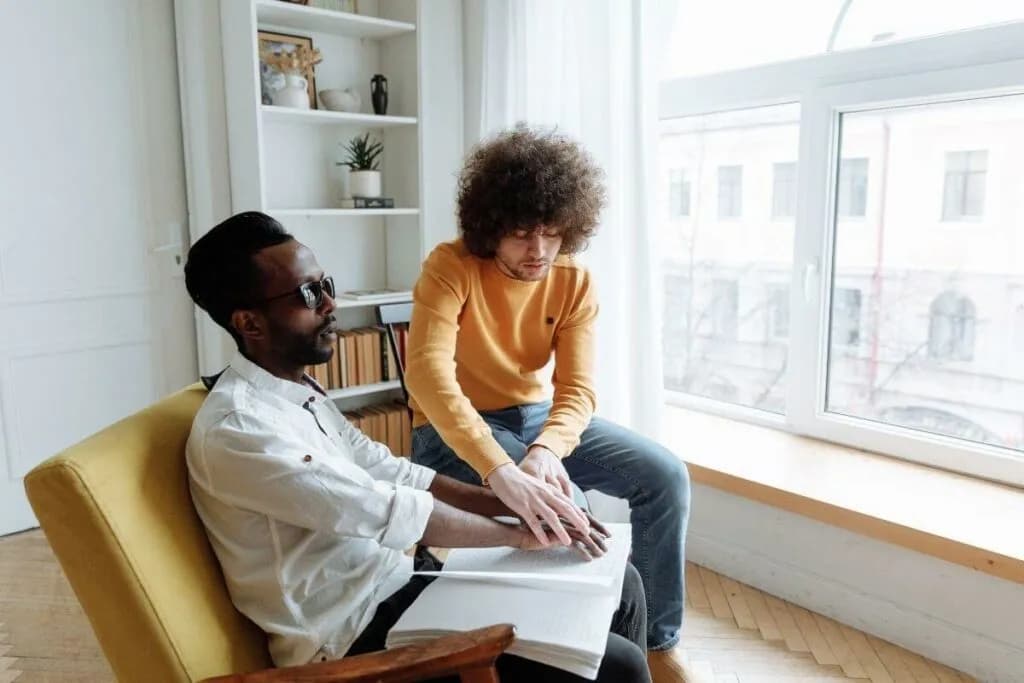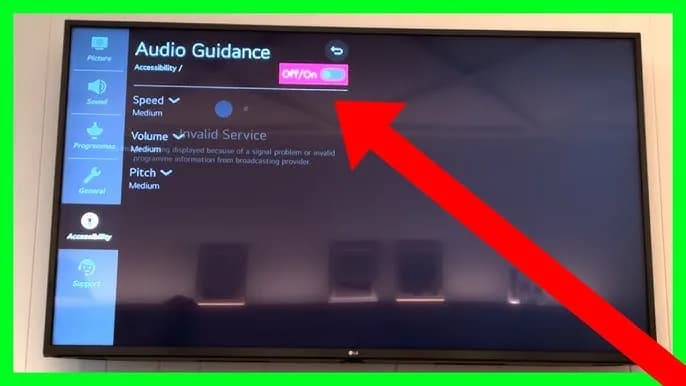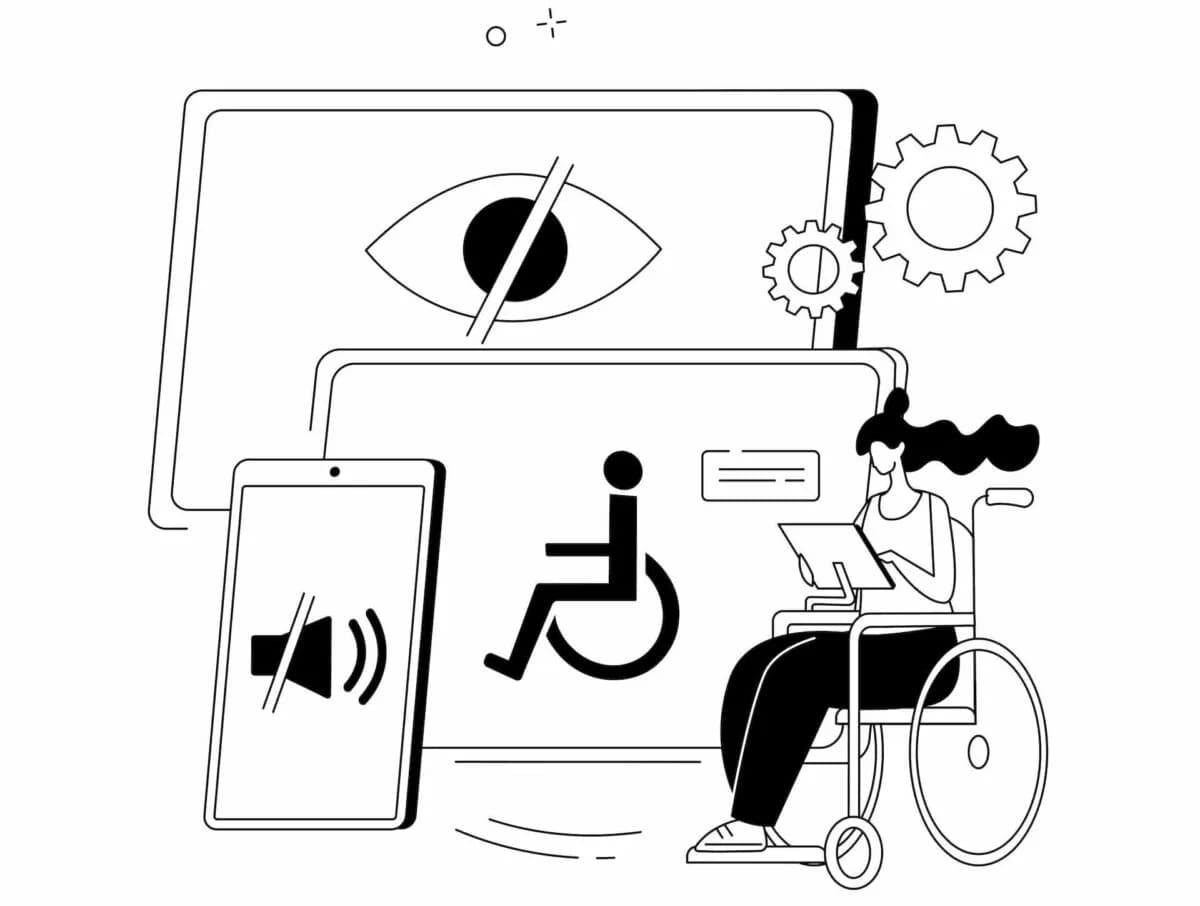Wiele osób korzysta z funkcji dostępności na swoich telefonach, aby ułatwić sobie codzienne życie. W przypadku telefonów Motorola, tryb dla niewidomych, znany jako TalkBack, może być przydatny, ale czasami użytkownicy mogą chcieć go wyłączyć. Wyłączenie tej funkcji jest proste i można to zrobić w kilku krokach.
Aby wyłączyć tryb dla niewidomych na telefonie Motorola, wystarczy przejść do ustawień, znaleźć sekcję dostępności i wyłączyć TalkBack. W tym artykule przedstawimy szczegółowe instrukcje, które pomogą Ci w tym procesie, abyś mógł w pełni korzystać z możliwości swojego urządzenia. Kluczowe informacje:- Aby wyłączyć TalkBack, przejdź do Ustawienia > Dostępność > TalkBack.
- Wystarczy przestawić suwak na pozycję "Wyłączony".
- Instrukcje mogą się różnić w zależności od wersji systemu Android.
- W przypadku problemów warto skontaktować się z pomocą techniczną Motorola.
- Dokumentacja urządzenia może zawierać dodatkowe informacje dla innych systemów operacyjnych.
Jak wyłączyć tryb dla niewidomych w Motorola - proste kroki
Wyłączenie trybu dla niewidomych na telefonie Motorola to proces, który można wykonać w kilku prostych krokach. Ta funkcja, znana jako TalkBack, jest zaprojektowana, aby ułatwić korzystanie z urządzenia osobom z ograniczeniami wzrokowymi. Czasami jednak użytkownicy mogą chcieć ją wyłączyć, aby przywrócić standardowe ustawienia telefonu.
Aby wyłączyć tryb dla niewidomych, konieczne jest przejście do ustawień telefonu. W tym artykule szczegółowo przedstawimy, jak to zrobić, aby każdy mógł to zrealizować bez problemów. Proces ten jest szybki i nie wymaga zaawansowanej wiedzy technicznej.
Krok 1: Otwórz ustawienia i znajdź dostępność
Rozpocznij od otwarcia ustawień swojego telefonu Motorola. Można to zrobić, dotykając ikony ustawień na ekranie głównym lub w szufladzie aplikacji. Po otwarciu ustawień, przewiń w dół, aby znaleźć sekcję dostępność.
W sekcji dostępności znajdziesz różne opcje, które mogą pomóc w dostosowaniu telefonu do Twoich potrzeb. To miejsce, w którym można zarządzać funkcjami ułatwiającymi korzystanie z urządzenia, w tym TalkBack.
Krok 2: Zlokalizuj funkcję TalkBack w ustawieniach
Po przejściu do sekcji dostępności, poszukaj opcji TalkBack. Może być oznaczona jako "Usługa TalkBack" lub "Czytnik ekranu". Dotknij tej opcji, aby przejść do ustawień TalkBack.
W ustawieniach TalkBack znajdziesz wszystkie informacje na temat tej funkcji oraz możliwość jej włączenia lub wyłączenia. Upewnij się, że jesteś w odpowiedniej sekcji, aby zrealizować dalsze kroki.
Krok 3: Wyłącz TalkBack i potwierdź zmiany
Teraz, gdy znalazłeś funkcję TalkBack, czas ją wyłączyć. Dotknij suwaka obok opcji TalkBack, aby go przełączyć na wyłączony. Po wykonaniu tej czynności, telefon może poprosić o potwierdzenie tej akcji. Upewnij się, że wybierasz opcję potwierdzenia, aby zmiany zostały zapisane.
Warto zaznaczyć, że po wyłączeniu TalkBack, interfejs użytkownika wróci do standardowego trybu, co ułatwi korzystanie z telefonu. Możesz teraz swobodnie przeglądać aplikacje i funkcje bez ograniczeń, które nakładał tryb dla niewidomych.Jeśli napotkasz jakiekolwiek trudności podczas wyłączania TalkBack, nie wahaj się skorzystać z dodatkowych źródeł informacji. Możesz również skontaktować się z pomocą techniczną, aby uzyskać wsparcie.
Jakie są różnice w wyłączaniu TalkBack na różnych wersjach Androida?
Warto zauważyć, że proces wyłączania trybu dla niewidomych może się różnić w zależności od wersji systemu Android zainstalowanego na Twoim telefonie. Zmiany w interfejsie użytkownika oraz dostępnych opcjach mogą wpływać na sposób, w jaki można wyłączyć TalkBack. Zrozumienie tych różnic pomoże Ci w łatwiejszym dostosowaniu ustawień telefonu do swoich potrzeb.
Android 10 i nowsze - szczegółowe instrukcje
Na telefonach z systemem Android 10 i nowszymi wersjami, proces wyłączania TalkBack jest dość podobny. Po otwarciu ustawień i przejściu do sekcji dostępności, znajdziesz opcję TalkBack. Wystarczy, że przestawisz suwak na pozycję wyłączoną, a następnie potwierdzisz zmiany. Warto dodać, że niektóre modele mogą mieć dodatkowe opcje, które ułatwiają zarządzanie dostępnością.
Android 9 i starsze - jak to zrobić krok po kroku
Jeśli korzystasz z telefonu z systemem Android 9 lub starszym, proces wyłączania trybu dla niewidomych jest nieco inny, ale nadal prosty. Aby to zrobić, rozpocznij od otwarcia ustawień swojego urządzenia. Następnie przewiń w dół do sekcji dostępność i dotknij jej, aby uzyskać dostęp do odpowiednich opcji.
W sekcji dostępności znajdziesz opcję TalkBack. Dotknij tej opcji, aby przejść do ustawień TalkBack. Po otwarciu ustawień, przestaw suwak na pozycję wyłączony. Upewnij się, że potwierdzasz zmiany, aby TalkBack został skutecznie wyłączony.
Warto pamiętać, że interfejs użytkownika może się różnić w zależności od modelu telefonu, więc niektóre opcje mogą być umiejscowione w innych lokalizacjach. Jeśli napotkasz jakiekolwiek trudności, sprawdź dokumentację swojego urządzenia lub skontaktuj się z pomocą techniczną.
| Wersja Androida | Kroki do wyłączenia TalkBack |
| Android 9 | Ustawienia > Dostępność > TalkBack > Wyłącz |
| Android 10 i nowsze | Ustawienia > Dostępność > TalkBack > Wyłącz |
Czytaj więcej: Czy José Carreras jest niewidomy? Prawda o jego zdrowiu i życiu
Co zrobić, jeśli nie możesz wyłączyć trybu dla niewidomych?
Jeżeli napotykasz problemy z wyłączaniem trybu dla niewidomych, nie jesteś sam. Czasami użytkownicy mogą mieć trudności z nawigacją w ustawieniach lub napotkać błędy systemowe. W takich przypadkach warto spróbować kilku rozwiązań, które mogą pomóc w rozwiązaniu problemu.
Rozwiązywanie problemów z wyłączaniem TalkBack
Jeśli masz trudności z wyłączeniem TalkBack, oto kilka wskazówek, które mogą okazać się pomocne. Po pierwsze, upewnij się, że dotykasz odpowiednich opcji w ustawieniach. Czasami, jeśli ekran dotykowy nie działa prawidłowo, może to utrudniać nawigację. Po drugie, spróbuj zrestartować telefon, co może pomóc w rozwiązaniu problemów z oprogramowaniem.
Możesz również spróbować zaktualizować system, jeśli dostępne są nowe wersje oprogramowania. W niektórych przypadkach, aktualizacje mogą rozwiązać problemy związane z funkcjami dostępności. Jeśli problem nadal występuje, rozważ kontakt z pomocą techniczną Motorola.
Kontakt z pomocą techniczną Motorola w trudnych sytuacjach
Jeżeli wszystkie próby zawiodą, skontaktuj się z pomocą techniczną Motorola. Możesz to zrobić telefonicznie, przez e-mail lub czat na żywo, w zależności od dostępnych opcji w Twoim regionie. Przed kontaktem przygotuj informacje o swoim modelu telefonu oraz wersji systemu Android, co pozwoli pracownikom wsparcia szybciej pomóc w rozwiązaniu problemu.
Łatwe kroki do wyłączenia trybu dla niewidomych w Motorola
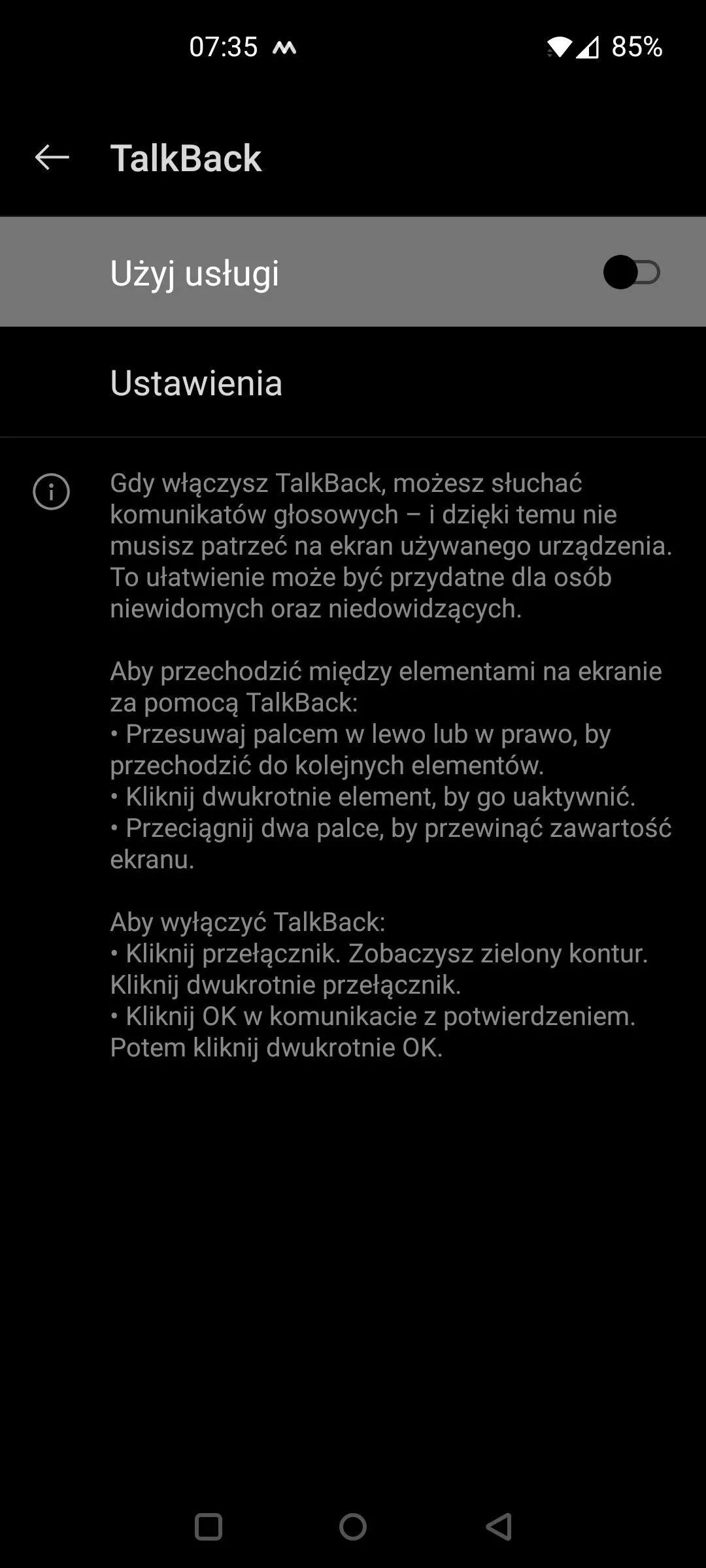
Wyłączenie trybu dla niewidomych na telefonie Motorola jest prostym procesem, który można wykonać w kilku krokach. Użytkownicy powinni rozpocząć od otwarcia ustawień i przejścia do sekcji dostępność, gdzie znajdą opcję TalkBack. Po dotknięciu tej opcji, wystarczy przestawić suwak na pozycję wyłączony i potwierdzić zmiany. Dodatkowo, w artykule omówiono różnice w wyłączaniu TalkBack na różnych wersjach Androida, co pozwala na lepsze zrozumienie procesu w zależności od posiadanego urządzenia.
W przypadku problemów z wyłączeniem TalkBack, artykuł sugeruje kilka praktycznych rozwiązań, takich jak ponowne uruchomienie telefonu czy aktualizacja oprogramowania. Jeśli te metody nie przyniosą rezultatu, użytkownicy mogą skontaktować się z pomocą techniczną Motorola, aby uzyskać dalsze wsparcie. Dzięki tym wskazówkom, każdy użytkownik będzie mógł łatwo i skutecznie dostosować ustawienia swojego telefonu do swoich potrzeb.